一 : 如何设置PROE工程打印机
如何设置PROE的打印线型粗细配置:
分两种方式:
一 proe能识别打印机设置方式。
二 proe不能识别打印机设置方式。
下面分别介绍这两种方式的设置方法:
一 proe能识别打印机的设置方式:
1 首先设线型粗细 *.pnt 配置文件。
2 再设置 proe 的 config.pro 配置。
下面看详细说明:
1 首先设线型粗细 *.pnt 配置文件。
(1)新建一个非中文名的*.txt文件,如:建一个下面的内容复制进去: table.txt文件,把
pen 1 color 0.0 0.0 0.0; thickness 0.035 cm
pen 2 color 0.0 0.0 0.0; thickness 0.01 cm
pen 3 color 1.0 0.0 0.0; thickness 0.013 cm
pen 4 color 0.0 0.0 0.0; thickness 0.013 cm
pen 5 color 0.0 0.0 0.0; thickness 0.025 cm
pen 6 color 0.0 0.0 0.0; thickness 0.013 cm
pen 7 color 0.0 0.0 0.0; thickness 0.013 cm
pen 8 color 0.0 0.0 0.0; thickness 0.013 cm
(2)上面这些参数是什么意思呢?看看下面的说明:
上面的参数即proe线型粗细配置参数(即笔宽文件配置),proe把每一种线型称为一种笔,共8支笔,
即8种线型,分8个序号表示,不同序号表示不同线型,其分别含义见下:
pen 1 表示为:设置 可见几何,剖面切线和箭头,基准面等 粗细参数。
pen 2 表示为:设置 尺寸线,导引线,中心线,剖面线、文本,注释等 粗细参数。
pen 3 表示为:设置 隐藏线,阴影文本 粗细参数。
pen 4 表示为:设置 样条曲线网格 粗细参数。
pen 5 表示为:设置 钣金件颜色图元 粗细参数。
pen 6 表示为:设置 草绘截面图元 粗细参数。
pen 7 表示为:设置 灰色草绘尺寸,切换了的截面 粗细参数。
pen 8 表示为:设置 样条曲面网格 粗细参数。
以上内容,pen x代表笔x,对应的含义见上面说明。color 0.0 0.0 0.0代表笔的颜色,
后面三个数值分别是红色R,绿色G和蓝色B的比例值,0~1,1为最强。三个0也就是黑色。
Thickness 0.035 cm 代表这支笔的宽度(即线型宽度)是0.035cm。如果打印黑白图,color全设为0就OK。
(3)OK,上面参数复制进去后保存 table.txt 文件。保存后把后缀名改为 table.pnt 即完成。
2 再设置 proe 的 config.pro 配置。
(1)看下:
pen_table_file D:\**\**\table.pnt 设置proe线型粗细文件table.pnt路径。(此项须直接在config.pro
文件里输入。proe 里设置不到)
use_8_plotter_pens yes 设置是否要启用8支笔,yes ,默认是4支笔。
plotter hp Laserjet 1300 PCL 5 设置打印机型号,这里是惠普hp
Laserjet 1300 PCL 5。
plotter_command windows_print_manager 设置系统打印出图命令,选默认即可:windows_print_manager
raster_plot_dpi 100 设置线型墨水浓度,一般默认100即足够。
(2)OK,设置完上述配置后就设置完成了。
此时重启proe,当打印一张工程图时,你会发现线型已明显发生变化。
(3)另:经本人试验,线型配置好象只有工程图 几何线型、标注线型粗细有效。对剖面线、
样条线明显无效。摸索了好久,一直找不到有效的方法,不知是我没找到有效方法、
还是proe自身设定的标准就是这样。
只有以后再慢慢的摸索了······
二 proe不能识别打印机设置方式。
1 新建一个非中文名打印机找寻文件 *.pcf 文件。
2 操作设置上面所有内容。
3 作 config.pro 配置设置。
下面看详细说明:
1 新建一个非中文名打印机找寻文件 *.pcf 文件。
(1)新建一个非中文名的 *txt 文件,如:ms_print_mgr.txt。
(2)把下面所有参数复制进 ms_print_mgr.txt 文件内,然后稍作修改,见下:
先提前说明:下列参数来源于网络,因我的机子能识别打印机,所以这些参数我都
没亲自试验过,是否有效,自己慢慢摸吧!
allow_file_naming yes
button_name hp LaserJet 1300 PCL 5
button_help hp LaserJet 1300 PCL 5 (ALL size)
delete_after_plotting no
inte**ce_quality 3
**_size A4
**_size_allowed A2 A3 A4
pen_slew 15
plot_access create
plot_clip no
pen_table_file D:\**\**\table.pnt
plot_drawing_format yes
plot_label no
plot_layer current
plot_linestyle_scale .25
plot_names no
plot_segmented no
plot_sheets current
plotter_command windows_print_manager
plotter:MS_PRINT_MGR
(3)那上面这些参数是什么意思呢?
下面资源摘自网络。是对几个主要项的说明,请根据自己实际作适当修改,至于其余些无关紧要的,因我
未试验过,我也不知道是有什么用。自己摸吧!见下:
allow_file_naming yes
打印机名:
button_name hp LaserJet 1300 PCL 5
打印帮助:
button_help hp LaserJet 1300 PCL 5 (ALL size)
delete_after_plotting no
inte**ce_quality 3
默认图纸规格:
**_size A4
可选择的图纸规格:
**_size_allowed A2 A3 A4
pen_slew 15 ——对于与该选项兼容的绘图仪,在x和y方向设置笔速
plot_access create
plot_clip no
pen_table_file D:\**\**\table.pnt
plot_drawing_format yes
plot_label no
plot_layer current
plot_linestyle_scale .25 ——在出图中,指定DOTFONT线型的比例因子
plot_names no ——创建出图文件时,扩展名
plot_segmented no
plot_sheets current
plotter_command windows_print_manager
绘图仪:
plotter:MS_PRINT_MGR
有关pcf配置选项的详细说明,可以从帮助里找到相关的说明,但有几个选项有必要提提。
plotter:为了保证兼容性,值设为MS_PRINT_MGR好了。
button_name:可理解为打印机的名称,要和config选项中的plotter选项值保持一致。
button_help:显示的帮助和说明文本
**_size:定义缺省的图纸大小,比如A3,A4??。
**_size_allowed:定义在图纸列表中所出现的图纸尺寸,如:A2 A3
A4??值之间以空格间开。
pen_table_file:指定对应笔的配置文件,也就是线条配置文件。
其它的配置选项可到帮助里慢慢看。
(4)OK,复制上列参数进 ms_print_mgr.txt文件后保存,然后把其后缀名改为:ms_print_mgr.pcf 即完
成。
2 操作设置上面所有内容。
(1)把第一大项:“proe能识别打印机的设置方式”所有内容全部操作设置一遍。
(2)作 config.pro 配置修改:
pen_table_file D:\**\**\table.pnt 。即:proe线型粗线参数文件配置,此配置不要设置,
若已设置就删除。因 ms_print_mgr.pcf 文件里已有此设置了。
3 作 config.pro 配置设置。
(1)配置打印机找寻文件 ms_print_mgr.pcf 的目录路径的配置文件,看下:
pro_plot_config_dir D:\**\**\ms_print_mgr.pcf
(2)设置OK完毕上面配置后即设置完成。
OK,至此:“proe不能识别打印机设置方式”的proe打印设置就全部设置完成了!
至于设置完成后效果如何,还是那句话,我没做过,自己去试验吧!
二 : 如何改变输入法的默认设置?我的电脑装的念青五笔后,每次打字它都自
如何改变输入法的默认设置?
我的装的念青五笔后,每次打字它都自动变成全拼输入法,每次都要切换很麻烦,请问如何将输入法默认设置改为英文或五笔??
如果你只用这个,则可以删除其他输入法.
如果你或者其他人还用其他的,则需要打开注册表.
运行中输入:regedit,查找,你的输入法的名称,注意看有点象:
E0200804
e0010804
之类的那个,你输入法对应的左边一栏的那串数字,记下来,找到此位置:
[HKEY_CURRENT_USER\Keyboard Layout\Preload]
"1"="00000804"
"2"="E0200804"
1是第一个,美国E,建议你不要动,否则打字母很麻烦.将2的那个替换成你的那个输入法的那串代码即可.其他的依次延后.
三 : Cpanel主机中如何设置默认首页
Resellerclub –Cpanel主机中如何设置index缺省首页
1. 进入cPanel管理面板,点击【文件管理器】,如图:
2. 选中【主目录】和【显示隐藏文件】,如图:
3. 点击【public_html】,此时看见右侧文件中有一个名为【.htaccess】的文件,如图:
cpanel主机 Cpanel主机中如何设置默认首页
注:如果没有【.htaccess】文件,请自己新建一个,注意文件名为全小写。[www.61k.com)
4. 右键点击【.htaccess】文件,选择【Edit】,如图:
5. 在.htaccess中加入如下代码:
DirectoryIndex index.html index.php
中间空格,然后保存即可。系统将按先后顺序寻找默认首页。
出自:贵阳网站建设 www.61k.com
贵州绿茶 www.61k.com
都匀毛尖茶 www.61k.com
吃什么补锌 www.61k.com
扩展:主机默认首页设置 / cpanel 默认首页 / cpanel首页设置
四 : 如何设置Plesk主机默认首页
如何设置Plesk主机默认首页
进入Plesk面板:

点击虚拟目录

点击“目录属性”,在打开的页面中找到

你可以将多行文本框的一个文件向上或向下移动,如果没有找到你需要的首页,你可以添加一个.
五 : 如何设置Win7打开文件默认程序服从安排
双击打开文件是最使用电脑最基本的操作,但就是这么简单的一个动作,操作系统也会经常搞错。例如想要打开一张图片时,如果Win7中安装了两款可以打开图片的软件,系统就有可能把这两款软件搞混,调用错误的程序打开图片。虽然Win7很智能,但还没到如此善解人意的地步,但是只要我们把自己希望用什么程序打开文件告诉Win7,那它绝对是个听话的好孩子。这里我们用到的就是Win7中的文件关联设置。
以视频文件为例,首先,打开一个存放图片或照片的文件夹。右键点击任意一张图片文件,选择“打开方式-选择默认程序”。
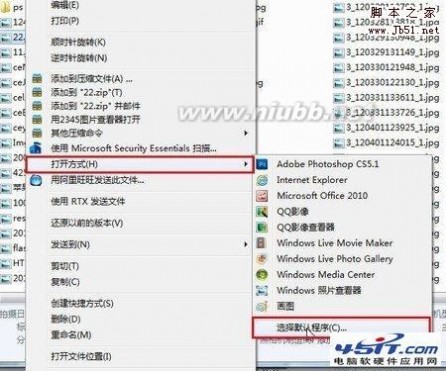
打开“选择默认程序”设置项
在“打开方式”的“推荐的程序”中选择你希望使用的程序。
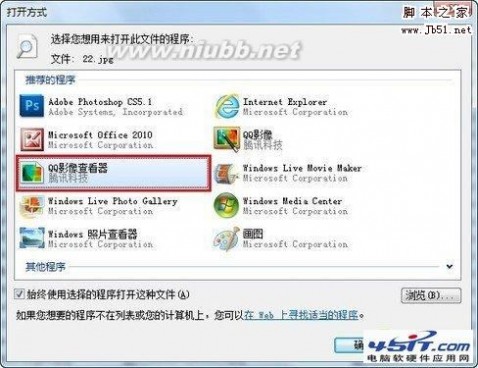
选择推荐的程序
如果该程序在“推荐的程序”列表中没有列出,可以点击下方“其它程序”右侧的黑色小箭头继续查找,如果还是找不到,则点击下窗口右下角的“浏览”按钮,通过目录查找。

选择更多程序
你找到想要关联的程序后,勾选“始终使用选择的程序打开这种文件”,最后点击“确定”保存并退出。

勾选“始终使用选择的程序打开这种文件”
经过这样的设置,以后这一类型的文件就会默认使用你所选择的程序打开了。如果电脑中没有安装可以打开某类文件的程序,也可以点击“在Web上寻找适当的程序”链接,Win7会帮你在网络中查找可以打开该类型文件的程序,并给出程序下载链接。
本文标题:如何设置默认打印机-如何设置PROE工程打印机61阅读| 精彩专题| 最新文章| 热门文章| 苏ICP备13036349号-1